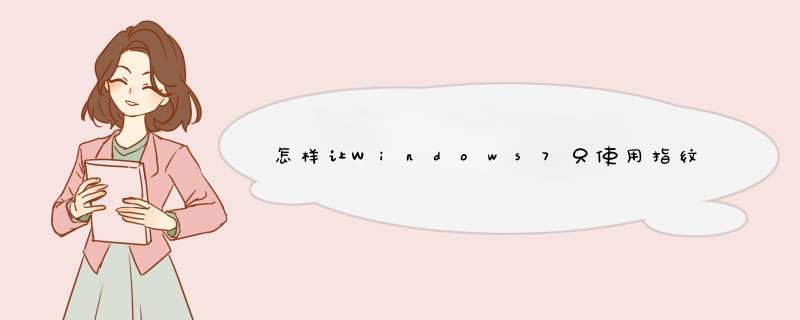
指纹登陆系统的网友,在更新至Windows7之后,可能很多都面临一个问题:指纹软件不好用了!
使用AuthenTec指纹模块的霏友们,在安装Windows7之后,绝大多数都面临这样两个问题:
1.原有的配套指纹软件,不兼容了.无法使用.
2.使用AuthenTec提供的win7专用测试驱动,虽然可以使用windows7自带的指纹模块启动win7的指纹软件,但只能用于开机.当睡眠后,再唤醒,却无法使用指纹登陆,只能输入密码.因为AuthenTec提供的测试驱动中,电源管理方面有缺陷.,导致睡眠无法唤醒指纹软件. 这对于笔记本用户来说,很头疼,因为笔记本经常性的被我们置于睡眠状态.
下面介绍的就是针对AuthenTec公司提供的指纹模块的电脑使用指纹软件的解决方案.
本方法使用windows7 RC7264版进行的测试,据说,RC7100以后,都面临这个情况,之前的版本未尝试.如其他版本的Win7指纹软件也有问题,应该也适用这个方法.
经过多方测试,upek公司提供给联想和IBM的指纹软件中,有win7测试专用版,而测试版驱动一般在限制上较少,或许可以和AuthenTec的win7测试驱动兼容,但多次试验,中间总有不完美的地方,但就运行情况来看,应该是没有发生大的冲突.
后咨询taoistyang网友后,调整了安装方法,果然可用.现将方法介绍如下:
方案就是:将AuthenTec提供的Win7测试驱动与UPEK提供给联想电脑的thinkvantage指纹软件Win7测试软件相结合,去掉win7自带的指纹软件模块,实现正常运行.
首先,请下载如下软件:
1.AuthenTec公司提供的Win7测试版WBDI驱动.注意,是WBDI驱动,不是windows7通过Update自带的win7ts驱动.
下载地址:http://cn.authentec.com/win7beta32.cfm 下载该页面的32-bit version (19.9 MB)即可.
2.下载UPEK提供给Lenovo的Lenovo Fingerprint Software UPEK指纹软件Win7测试版.必须下载该测试版,经试验,UPEK提供给Lenovo和IBM的其他thinkvantage指纹软件,并不认可AuthenTec的指纹模块驱动,无法兼容.(但据说7100版win7之前版本,也有可以兼容的.)
下载地址:http://www-307.ibm.com/pc/support/site.wss/document.do?sitestyle=lenovo&lndocid=WIN7-BETA#upek进入页面后,找到Lenovo Fingerprint Software UPEK条目下(看清条目名称,不要下载Lenovo Fingerprint Software AuthenTec版)的下载地址. 选32位的.
好了,我们开始安装.
1.第一步,我们先检查是否已经安装了windows7的Update自带的win7指纹管理模块,看下控制面板--卸载程序 页面,是否有win7ts这个软件,如有,请卸载. 并同时看下,是否还存在别的你曾经测试安装过的指纹软件,一并全部卸载掉. 卸载后按要求重启计算机.
2.安装上面我们下载的AuthenTec win7 WBDI驱动. 安装后,我们通过 在桌面"计算机"上点右键--属性---设备管理器页面,看到"生物识别设备"项下的指纹软件,查看其驱动属性,驱动日期应该是2009.3.10, 同时,控制面板--卸载程序 页面,也会出现 AuthenTec WBDI Driver Package 这一项,说明安装成功. (安装过程会要求重启,重启机器)
3.打开控制面板里的生物识别设备. 此处如果不打开,也可在后面的步骤中打开,但运行UPEK指纹软件时,会提示找不到指纹设备,那时打开也可以. 如图,打开控制面板---找到"硬件和声音"项,点击进入,点击"生物识别设备",选择该页面的左侧的"更改生物识别设置",选择"启用生物识别",如同时点选"允许用户使用其指纹登录windows",可能会被提示"没有指纹管理软件",可以暂不勾选这项,只开启生物识别设备即可.
[attachment=956258]
[attachment=956259]
[attachment=956260]
4.安装上面下载的UPEK提供给Lenovo的Lenovo Fingerprint Software UPEK指纹软件. 并按要求重启,重启后,会自动跳出设置页面.剩下的,按要求设置即可.(如之前第3步未作,则设置时会提示"找不到指纹设备",此时去打开即可. 同时,注册完指纹后,会提示是否开启指纹登陆,选是,这就是因为我们第3步时无法同时开启登陆导致),安装完成并注册完指纹后,进入控制面板的生物识别里查看下,"允许用户使用其指纹登录windows"是否已被自动勾选,如无,手动勾下即可,
过程如图:
下图是跳出设置时的页面,输入你当前用户的开机密码,
[attachment=956261]
然后是点选要注册的手指并刷指纹注册,
[attachment=956262]
[attachment=956263]
呵呵,以后再进入设置,就可以刷指纹了,
[attachment=956264]
下面是软件的版本,果然不同于目前提供给联想和IBM的普通版软件,是win7测试版
[attachment=956265]
经测试,此时,可以正常使用指纹登陆系统,也可在睡眠或待机后用指纹登陆,没有了睡眠后指纹软件不醒的毛病.
可以,很好用,感觉比xp要快些,尤其是触屏和系统无缝连接,比xp要好些,WIN7已经预置了不少驱动,像声卡、网卡、无线网卡、蓝牙等都已经预置在里面了,完美使用!比较重要的地方就是安装提示重启计算机时一定要按照提示重新启动计算机。
首先安装完系统后,会发现无线网卡和网卡都已经安好驱动,这时候接入互联网络(有线无线均可,记得把无线网开关打开),先使用WIN7自带的WINDOWS UPDATE工具寻找可用补丁。这时会发现三个更新,很重要,一个是Fujitsu Button Driver(富士通的按键驱动),一个是Intel Corporation-Display-Mobile Intel(R)945 Express Chipset Family(显卡驱动),第三个为Fujitsu System Utility (FUJ02E3) (富士通系统工具) 这里我们要注意,从更新里勾选取消富士通按键驱动,保留其他的两个。因为这个键盘驱动我发现不适用于U1010,会导致车头灯、虚拟键盘、屏幕旋转三个按钮和旋转屏幕自动翻屏功能无法实现。开始更新剩余的两个驱动,更新完毕后重新启动计算机!
现在我们就开始需要下载剩余的需要安装的驱动了(vista驱动就可以,在官方网站下载),安装顺序如下:
1.Chipset!
2.MultiMedia Bay
3.Touch Panel Driver(安装完这个后到请去控制面板里校正触摸屏,用win7自带的校准,不要用富士通的有羽毛的那个图标)
4.Camera Driver"
5.Fujitsu System Extension Utility
6.Fujitsu HotKey Utility
7.Fujitsu Button Driver
8.Fujitsu Button Utility(安装到这里之后就能实现屏幕的自动旋转和车头灯等快捷按键的使用)(到此为止,就可以了,后面的可以不安装。)
9.TouchPad Mouse
10.Fujitsu Display Manager Utility
11.Fujitsu Power Saving Utility
最后再看有未知设备吗,如果有就是指纹识别没有安装好,然后下载指纹识别驱动,安装,可以完美安装指纹驱动,但是没有应用程序,在系统管理器里可以看到生物识别设备。(搜索Authentec Inc.AES2501A驱动,或许富士通官网有,我没有用官网的,我用的是搜索的,大家可以试一下)
安装好Windows7之后,第一次联网搜索补丁的时候,会自动下载指纹识别器相关的驱动和软件。由于笔记本上面绝大多数指纹识别器模块都是Authen出品的,所以微软解决指纹识别器问题本应该是非常容易的事情。但是现在由于驱动开发没有跟上,甚至包括Windows Update的驱动都无法正常使用。这问题有两种解决方法。方法1:安装Authen官方的Windows7驱动包
官方出品的驱动程序自然是没有问题的,安装驱动软件并重启之后,就可以在控制面板的“生物特征设备”中启动指纹开机功能了。
32位版本的下载地址:http://www.authentec.com/win7beta32.cfm
64位版本的下载地址:http://www.authentec.com/win7beta64.cfm
使用方法如下:点击一个手指→把对应的手指连续三次缓慢划过指纹识别器→刷完并让软件正确认识指纹之后,在Congratulations界面中点击“Finish”完成注册。
我们说没有大的问题不代表一点问题都没有。因为这个驱动包目前还是测试版,看数字签名还是今年4月份的,可见够老了。
正是因为还是测试版,所以还有如下几个问题:
1、休眠或者睡眠比较长时间之后恢复系统时常常会发生指纹识别器没有响应的情况,这时只能用键盘输入密码登录了。这是驱动不完善引起的,由于驱动不完善导致电源管理出了问题。
2、功能很简单,这套程序只支持系统登录验证,其他功能一概不支持。
方法2:使用UPEK Protector Suite 2009来替代系统自动驱动
这个软件不是笔记本指纹模块生产商Authen出品的,但是由于Windows7的指纹驱动有相同的地方,所以这个软件可以兼容一部分笔记本。到上面网址下载软件并导入联想版提取出来的特别信息之后,就可以正常使用软件了。这个软件和方法一介绍的一样,会自动注册到系统中。
这种方法的优点是稳定性更好,功能更多,例如可以提供加密文件、密码管理、应用程序启动、电子钱包等功能,界面还是中文的。
其中的“应用程序启动”尤其好玩,可以实现大拇指启动浏览器、中指启动MSN、无名指启动QQ等;假如算上脚趾你可以自定义20个程序的快捷启动方式,很强大吧!比方法一只能提供启动验证好多了。这个方法的不足在于它对笔记本指纹识别模块的支持的广度不够。
这样就可以开心的用自己指纹加密系统了。可以在大庭广众下使用自己的笔记本了。
欢迎分享,转载请注明来源:内存溢出

 微信扫一扫
微信扫一扫
 支付宝扫一扫
支付宝扫一扫
评论列表(0条)